win7重置网络配置和ip win7系统网络设置重置方法
Win7系统网络配置可能会因为各种原因而出现问题,导致网络连接不稳定或无法连接网络,为了解决这一问题,重置网络配置和IP是一个有效的方法。Win7系统网络设置重置方法可以帮助用户重新设置网络参数,修复网络故障,提升网络连接质量。在本文中我们将介绍如何进行Win7系统网络设置的重置,以帮助用户解决网络连接问题。
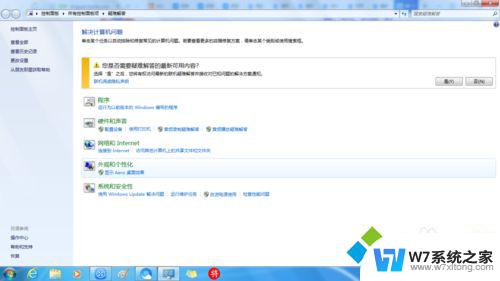
1、开始→运行→输入:CMD 点击确定(或按回车键),打开命令提示符窗口。
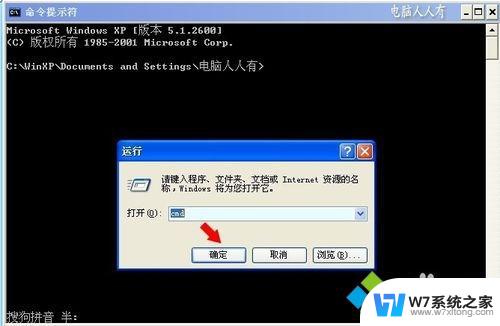
2、在命令提示符中输入:netsh winsock reset (按回车键执行命令)。
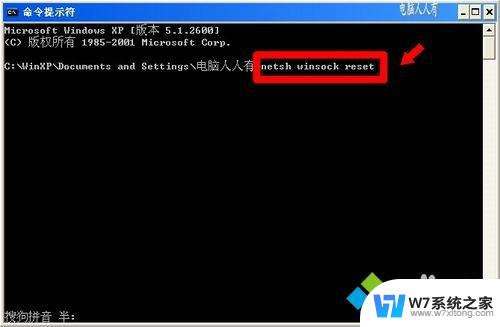
3、稍后,会有成功的提示:成功地重置Winsock目录→重启计算机完成重置。
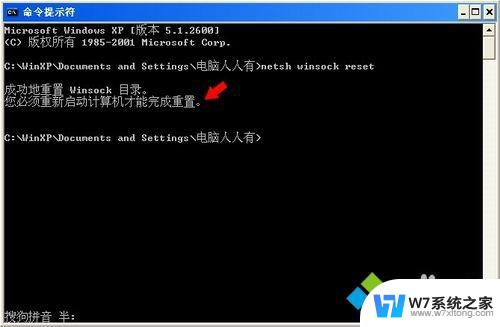
4、网络异常,一般是网卡驱动程序不匹配所致,可以尝试重新更新匹配的网卡驱动程序。其步骤是:开始→控制面板→系统→设备管理器→网络适配器→右键点击网卡设备→更新驱动程序。
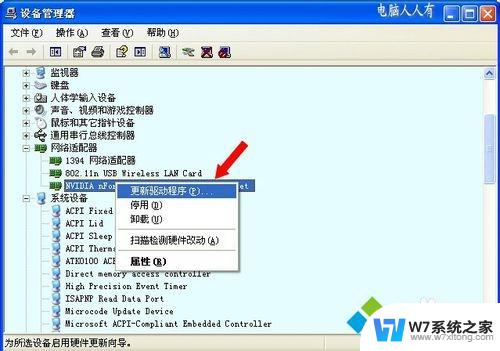
无线网络异常:
除了更新网卡驱动程序之外,还有无线服务是否开启的问题。检查步骤是:开始→运行→输入:services.msc 点击确定(或按回车键)打开服务。
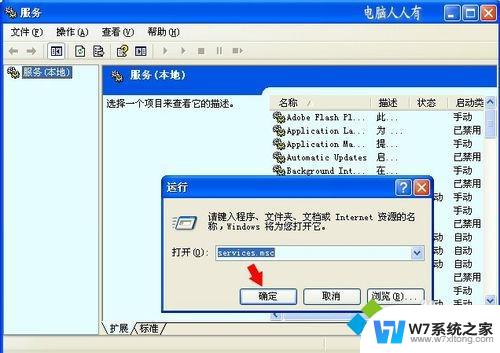
依次找到:Wireless Zero Configuration(无线服务)→启动类型→自动→应用→启动→确定
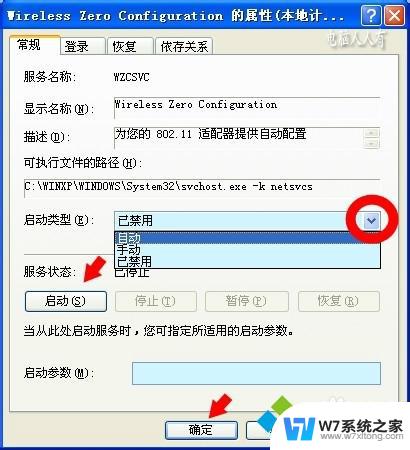
如果无线网卡是内置的,有可能在BIOS中被关闭了。重启电脑,按键进入BIOS(一般关注开机第一屏,会有进入BIOS键值的提示)。
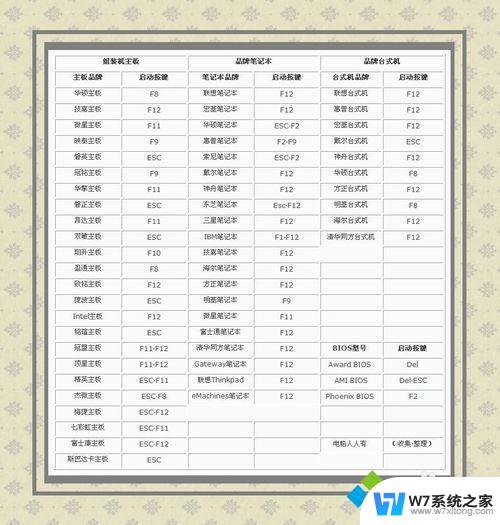
选择(菜单可能会有差异)Device→Network Setup。
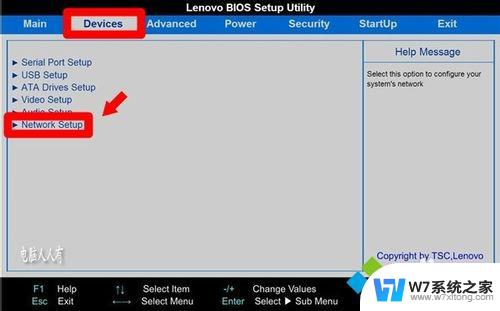
选择Onboard Ethermet Controller 按Enter按键,再选择Enabled选项后按Enter按键;设置完毕,按F10键保存设置。选择YES选项按Enter按键,电脑就会重新启动,此时BIOS的网卡开关就被开启了。
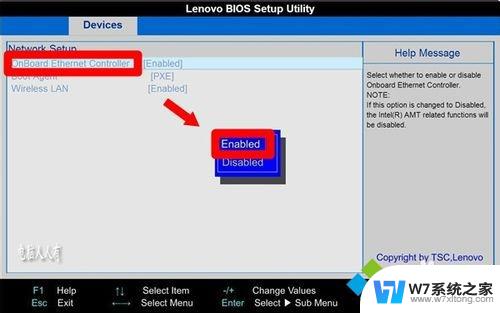
以上就是Win7重置网络配置和IP的全部内容,如果您对此不太了解,可以按照以上方法进行操作,希望这些方法对大家有所帮助。
win7重置网络配置和ip win7系统网络设置重置方法相关教程
-
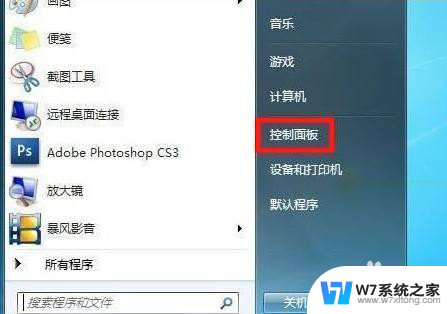 win7打开网络发现 Win7系统网络发现设置方法
win7打开网络发现 Win7系统网络发现设置方法2024-09-23
-
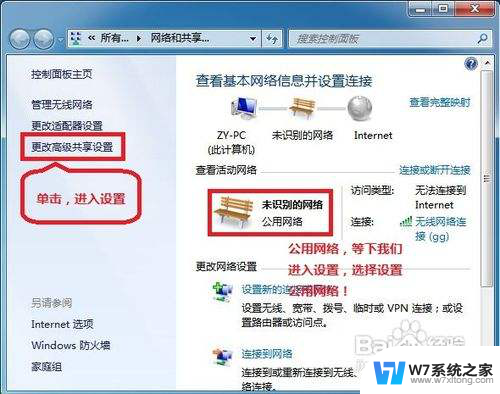 win7系统设置共享 WIN7局域网文件共享设置方法及注意事项
win7系统设置共享 WIN7局域网文件共享设置方法及注意事项2024-09-16
-
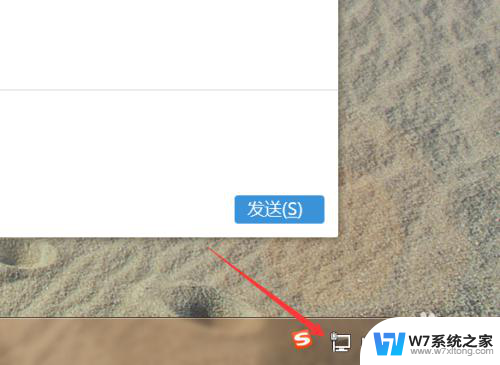 win7系统连接网络 win7系统连接网络步骤
win7系统连接网络 win7系统连接网络步骤2024-08-14
-
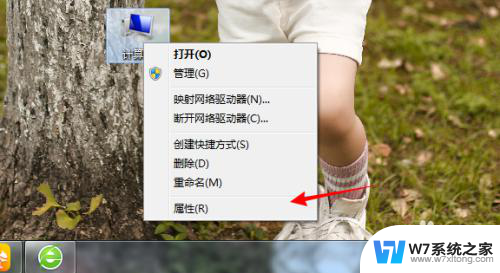 w7系统怎么看电脑配置 win7电脑配置信息查看方法
w7系统怎么看电脑配置 win7电脑配置信息查看方法2024-06-21
- win7怎么设置网络ip地址 win7怎么修改IP地址
- win7扫描仪共享怎么设置 Win7系统共享扫描仪共享设置方法
- win7环境变量设置方法 win7系统环境变量设置步骤
- 电脑明明有网络连接为什么无法上网windows7 win7网络连接正常但无法上网的原因分析
- win7网络不显示局域网其他电脑 win7局域网中找不到共享电脑的原因和解决办法
- 开机自动拨号上网win7 win7自动拨号连接上网的设置步骤
- win7系统专业版和旗舰版哪个好 win7专业版和旗舰版区别
- win7文件夹里怎么显示隐藏的文件 win7系统显示隐藏文件步骤
- 无法正常启动windows怎么搞 Win7系统无法正常启动怎么办
- win7ip地址查询方法 Win7系统如何查看IP地址
- win7网络共享文件 Win7如何在局域网内共享文件
- 怎么取消win7电脑开机密码 win7开机密码如何取消
win7系统教程推荐
- 1 win7网络共享文件 Win7如何在局域网内共享文件
- 2 win7怎么激活windows win7系统激活工具
- 3 window 7系统开机密码忘了怎么办 win7系统忘记管理员密码怎么办
- 4 win7屏幕刷新率怎么调 Win7屏幕刷新率设置步骤
- 5 windows7电脑蓝屏怎么办 win7电脑蓝屏解决方法
- 6 win7旗舰版是32位吗 Win7 64位和32位性能区别
- 7 windows 7截屏快捷键 Win7系统怎么用快捷键截图教程
- 8 win7怎样关闭自动更新系统 Win7系统如何手动关闭自动更新
- 9 win7可以连接共享打印机吗 win7共享打印机连接教程
- 10 添加win7电脑共享的打印机 win7共享打印机连接教程